
Windows pone a nuestra disposición más de 200 fuentes diferentes con los que podemos personalizar nuestros documentos al máximo, ya que no solo son tipografías de letras, sino que además, algunas de estas también nos ofrecen símbolos, lo que nos evita tener que recurrir a imágenes para complementar nuestros documentos.
Todas las compañías importantes, utilizan una tipografía diferente, ya sea Microsoft, Facebook, Twitter, Apple… La tipografía que utilizan es exclusiva y nunca la vamos a encontrar en Windows. Sin embargo, gracias a la comunidad que se encarga de crearlas, podemos descargarlas y utilizarlas en Word o en cualquier otra aplicación.
Lo primero que debemos tener en cuenta a la hora de instalar fuentes para utilizar en Word, es que no vamos a poder instarlas directamente en Word, sino que vamos a tener que instarlas en Windows, para que de esta forma, todas las aplicaciones disponibles en nuestro equipo, puedan tener acceso a ellas.
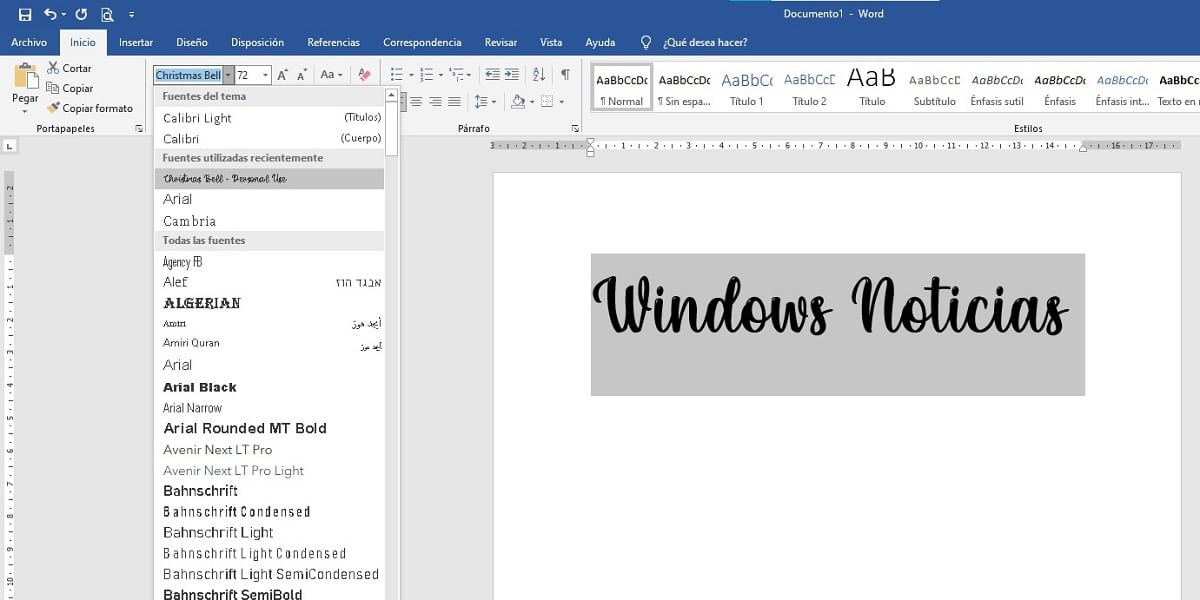
Al instalarlas en Windows, además de Word, Excel y PowerPoint, otras aplicaciones como Photoshop, también podrán tener acceso a ellas. ¿Cómo se instalan fuentes en Windows? Si quieres conocer el proceso, te invito a que sigas leyendo.
- Si ya hemos descargado la fuente que estamos buscando (DaFont es una interesante web donde podemos descargar un gran número de fuentes), debemos descomprimirla y localizar el archivo .odt, archivo que incluye la fuente que queremos instalar.
- A continuación, debemos acceder al directorio Fonts ubicado dentro de la carpeta Windows. Para acceder a él, tan solo tenemos que abrir el Explorador de Windows, pulsar sobre la unidad C y acceder al directorio Windows > Fonts.
- Finalmente, tan solo tenemos que arrastrar la fuente que hemos descargado al directorio Fonts de Windows.
A partir de este momento, ya podemos utilizar la nueva fuente en Word y cualquier otra aplicación instalada en nuestro equipo. Este truco es válido para cualquier versión de Windows desde Windows XP, siempre y cuando la letra que hayamos descargado sea aceptada por el equipo.